パソコン故障
パソコンが不調。どのように不調かというと、電源を入れるとたまにピーピーと明らかな警告音のブザーが鳴って立ち上がらない。その場合には電源長押しで、一旦電源を落とし、もう一度電源を入れて再チャレンジ。うまく行けばこのまま起動してくれる。 しかしダメになる頻度が高くなってきて、とうとう数十回のチャレンジでも起動してくれなくなった。

調査
自作パソコンなので、中を開けて調査開始。数年間ほど問題なく動作していたので、安心していたのだが、 中を見てみるとかなり古い部品が多い。どうやら作成したのは2011年。CPUはAMDのAthlonII X4。 かなり古い世代のPCだった。システムドライブはSSDに換装してあるが、D,EドライブはIDE接続のHDDだった。 また、DVDドライブもIDEのもので、変換器を使ってSATA接続になっていた。 かなり使い込んでいたので、いろいろガタが来たのだろう。
たいてい寿命が早く来るのはHDDだ。ということでSSDを引っこ抜いて別PCに繋いで確認。 しかし問題なく認識されて動作する。SSDなので比較的新しく交換したはずで、まだ寿命ではなさそうだ。 一応データバックアップをとっておく。
IDEのHDDまたはDVDが故障していて悪さしているかと思い、これらの電源を抜いて起動させてみるが、 相変わらずエラーのビープ音が鳴り響き、起動してくれない。 ドライブ類無しでもBIOS画面にならずエラーで起動しないので、どうやらマザー周りの問題と思われる。 CPUも古いし、本体寿命が来てしまったのかも。

パソコン新調計画
流石にこれだけエラーで起動しないとなると、そろそろ諦めるしかなさそうだ。 このPCは嫁のパソコンなのだが、普段いろいろ使っているので、急にパソコン無しは困るはず。 ここは新パソコンを購入して、移行を行おう。幸いHDD類は生きているようなので、別PCでバックアップが取れた。 データファイルはなんとか拾えたので、新PCで必要なものを移行していけばいいだろう。
善は急げということで、金曜日の夜に故障で諦めた後、土曜日朝もPCが起動しないので、 このパソコンは諦めて、新パソコンの購入を決断。インストールから各種設定作業が発生するので、 この土日で作業をすすめるべく急ぎパソコンショップに出かけることとした。

ヨドバシカメラ
元が自作パソコンなので、また部品購入して作り直す手もあるのだが、パーツ選定などを考えると、 いろいろ即決できそうになく、作成までに時間がかかるので、嫁のパソコンということもあり、 出来上がり品の購入を決断。ヨドバシカメラに出向いてパソコンを物色する。今日中に決定して持ち帰って作業をするのだ。
ヨドバシカメラに到着したらパソコン売り場へ直行。最初は少し興味のあるAppleショップでMacの鑑賞。 やっぱ画面キレイだな。すぐに店員がやってきて各種説明をしてくれる。いや、いいのはわかっているのだけど、 なかなか手が出ないですよ。。。
一通りMacを見た後、Windowsパソコンの売り場へ移動。今日のお目当てはWindows10搭載のデスクトップ機。 windows8なんかじゃすぐ古くなるし、どうせwindows7からの引っ越しで、新しいインターフェースとなるなら、 最新の方を覚えたほうが長持ちするはず。ということでウロウロと見てみる。 しかしラインナップが昔に比べかなり少なめ。そもそも展示ブースがあまり広くない。そしてそんなに機種がないので、 クルッと一周りしたら終了。選択肢が少なくどれも今ひとつ。そして良さそうな奴は二十数万円と結構お高い。
難点としては、無駄に機能が多すぎる。テレビ見れるとか、録画とか不要。あとタッチディスプレイはそれだけで値段が跳ね上がる。 大きめディスプレイでのタッチ対応はやはり高いんだな。どれもいまいち決定打に欠ける。
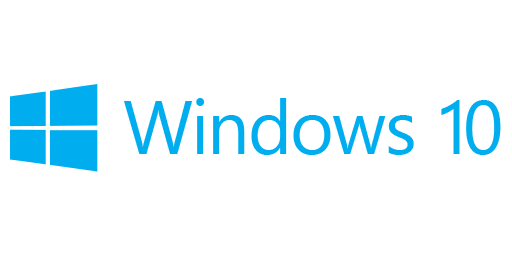
iMacとの遭遇
WindowsPCでなかなかいい機種に巡りあうことが出来ず、困っていたのだが、そこで先程のMacを思い出す。 パソコンの値段をみても、Macとそんなに大差ない。何ならパソコンのほうが多少高い(余計な装備がある分?) Windows10にバージョンが変わるのでインターフェースも変わり結構覚えることも増えるのだから、 この際OSXに替えるという手もあるのでは?
ひとまずWindowsパソコンブースを離れ、またまたAppleエリアへ。先ほどの店員さんに帰ってきましたと、 再度お話を聞く。今までMacを使ったことがないので、いろいろ不安なことを打ち明けてみると、 今iPhoneを使っているなら、見た目の感じでの違和感は少なく、使い勝手もWindowsにわりと近いとのこと。 データ移行もツールが用意されており、それなりにデータ移行は容易にできるよういろいろ準備されているらしい。
半分はセールストークであることは理解しつつ、いろいろと話を聞いて、そんなに壁がなさそうに思えてきた。 また、最近ちょっとMacに興味があったこともあり、これがいい機会かもとMacの購入に踏み切ることとした。

iMac
Macを購入するといっても、ラインナップは各種ある。ノート系ではMacBook及びMacBookProそしてMacBookAirがある。 しかし持ち運ぶつもりはないのでノート版は今回却下。

デスクトップ版で、一番いいやつはMacPro。しかし最低ランクでも35万円から。目が飛び出る価格だ。しかもディスプレイは別売り? 使える状態にするにはいくらかかるんだ?流石にMacProは無理。
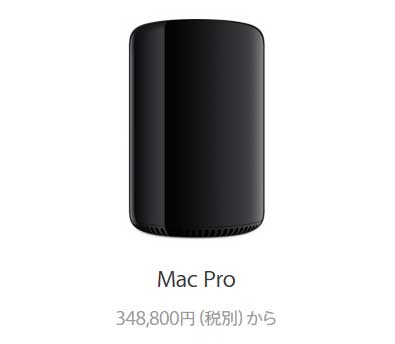
その次はiMacが存在しており、27インチ版のデカ画面のものと、21インチの普通(といってもそこそこでかい)画面のもの。 21インチ版はさらに4kディスプレイ版と通常ディスプレイ版がある。27インチのものはかなり迫力がありいい感じ。 しかし価格が税抜きで20万超えから。う~んちょっと高いかな。

21インチの4kモデルで税込み20万くらい。 通常ディスプレイ版なら14万くらい。なるほど、予算的には20万くらいを考えていたので、21インチの4kモデルにしてみよう。 これならなんとかなるだろう。

iMac Retina4Kディスプレイモデル
ということで、21.5インチRetina4Kディスプレイモデルというものを選択した。品物としてはディスプレイとキーボードとマウス。PC本体はディスプレイの裏側に内蔵しているらしい。
CDドライブがないので聞いてみると、本体には付いておらず、 外付けのものを取り付ける必要があるとのこと。iTuneで音楽CDを取り込むときに必要なのだが、家にUSB接続のドライブがあるので、 これで代用できるだろう。当然Mac専用のドライブはアクセサリとして準備されていて、これまたシンプルで薄っぺらくかっこいい。 こうやって騙されていくので、どうしても必要なときにだけ買うようにと、ぐっと堪える。

他には嫁の要望としてテンキーがほしい。付属のキーボードにはテンキーがついていない。 そこで外付けのテンキーのみキーボードを探すが、windows向けばかりでmac可の記載のあるやつが見つからない。 まあ必須ではないのでひとまず諦める。
また、macの別売りキーボードではテンキーありのものも存在しているので、 どうしても欲しくなったら、これを追加購入するといいらしい。とりあえず数値入力が多くて不便を感じた時に、 検討することに。

ついでに見たアクセサリで、紹介してくれたのが、トラックパッドという板。ノートについているタッチパッドのようなのだが、 これがタッチ反応がよくまた指の本数でいろんな操作ができて、ものすごく便利そうに店員が操作をしている。
そして、一番のおすすめだと説明してくる。少し操作させてもらうと確かに良い感じに操作ができて、 しかもiPhone同様ピンチインとか操作ができる。マウスでは出来ない操作だ。 あまりに気持ち良い操作感から、一緒に購入してしまった。充電式の「2」と電池式があったが、値段が約2倍違うので、 安い方にした。「2」の方は3Dタッチが可能とのこと。いや、そこまでは不要です。

その後 Appleのアクセサリのページを見てると、 いいものを見つけてしまった。 Apple純正ではないようだが(Belkin製)デザインの揃ったテンキーパッドがあった。 Mac向けらしいデザインと、Mac向けらしく無線(Bluetooth)と、完璧すぎる。 値段は6千円とそれなりではあるが、かなりいい。近いうち買っちゃうな。

iMac持ち帰り
さて、購入したら持って帰るわけだが、そこそこ大きいデスクトップ機を手持ちで帰るのはかなりの重労働。しかし輸送してもらうと、到着は明日の昼頃。やはりいろいろ悩む時間も欲しいし、なんといっても早く開けてみてみたい。家まで1時間の道のりをタクシーも使わず電車と徒歩で持ち帰る。大きな買い物の後なので無駄遣いはできないのだ。

一応持ち運び用の取っ手をつけてもらったわけだが、そこそこの重さゆえ長時間持っていると、かなり手に食い込む。 駅から家まで20分の道のりは、かなり厳しかったがそれだけに到着時の感動はひとしおだ。少し休憩したら開封を行おう。
iMac開封
さて、どどーんと居座る台形のダンボール。こいつを割って中身を取り出していこう。

ダンボールを開封すると、またもや中からダンボールが。 外箱がかなり綺麗なので、その外箱を守るかのようにダンボール梱包されているようだ。 この白い派手な箱の状態だと、持ち帰るのは周りの目がちょっとつらかったので、なかなか優しい梱包だ。

そして白箱を解体していくと、なかから白いずきんをかぶったiMac登場。いや、ここまでかなり厳重な梱包がされていて、すごく丁寧。ケーブルもビニールで綺麗に巻かれていたりと、いちいち手間がかかっている。まあありがたいことだ。

その他付属品のキーボードとマウスはこちらの白箱に入っている。マウスもやわらか布にくるまれていて、 とても親切梱包。しかしキーボードが薄いな。ぺらっぺらですよ。

設置
以前のPCには一式どけてもらって、パソコン机にiMacを設置。 以前は机の下にPC本体を置き、マウスは無線だけど、ディスプレイケーブルやキーボードケーブル、そして電源ケーブルと、 いろいろと配線が這っていた。今回は電源ケーブルのみとなる。机の下の本体は無し。かなりすっきりな設置になる。

この段階ではまだいろんな梱包付き。 まずはディスプレイのカバーを外す。いろいろシールで止まっているのを剥がしてカバーを取る。 このあともディスプレイには透明シールが貼られており、厳重な保護がされている。

足となる部分とかにも保護テープが貼られまくり。指紋がつくのを防止なのか、やたらと厳重だ。 過剰なまでの梱包が逆に面倒くさくなり始めつつ、いろいろ保護テープをはがしていく。

あとはコンセントの電源ケーブルを差し込めば完成。電源ケーブルにもこだわりが見えて、本体への差込口は3ピンのものなのだが、ケーブルの根本は差し込むと本体にマッチするよう加工されている。 なので電源ケーブルを差し込んだ後は、ケーブルが本体からそのまま生えているかのような状態に。 細かいところまでデザインの配慮がされている。無駄に金かかっていると思いつつ感心する。
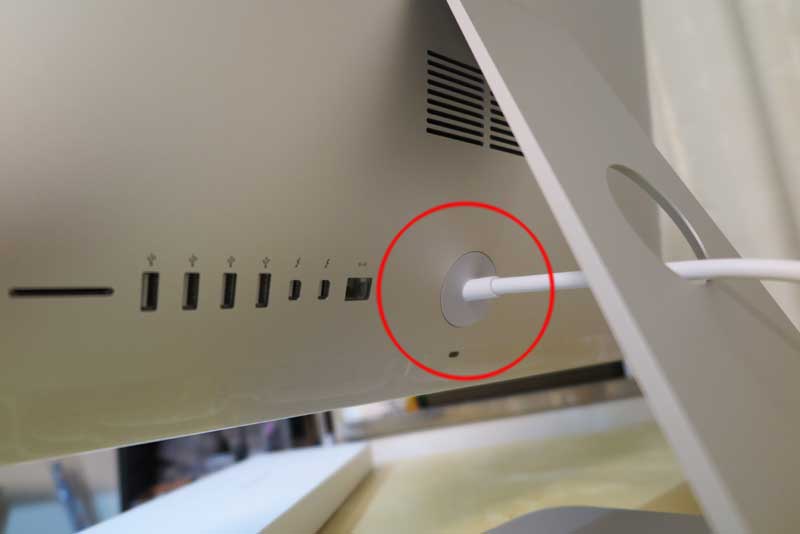
最後にディスプレイ全面の保護シールを剥がす。そういえばヨドバシカメラにはiMac用のディスプレイ保護シールを売っていた。 まあタッチディスプレイだと汚れそうなので保護シール貼るといいけど、ただのディスプレイには逆に変な反射が出たりして、邪魔なんじゃ?まあ最近はスマホ用のために保護シールの発達がすごいから、いいシールが出ているのかも。 特に今回は購入していない。

キーボードやマウスは無線式なので接続ケーブルなし。ということでとりあえず設置は完了。 電源ケーブルもコンセントに挿してあるので、あとは動かすだけのはず。さてうまく使うところまでこぎつけられるやら。
iMacに電源投入
さて、設置と結線が完了。キーボードやマウスは充電式らしく、Lightningケーブルで充電することに。 まあ、ある程度充電済みだとは思いつつ、準備中の時間を利用して充電してみる。 容量表示があるわけでもないので、ちゃんと充電しているのかはよくわからない。
スタートガイドを見て起動準備。まずは電源を入れるとのことだが、まず電源ボタンが不明。 図解が無いので、電源ボタンがわかっている体で説明してくれているが、ボタンがわからず、 本体をウロウロと見回す。すると本体左の裏側に存在していた。色が一緒で本体と一体化していて、わかりづらかった。

無事電源ボタンがわかったので、電源を投入。リンゴのマークが出てきて、プログレスバーが動き始めた。 どうやら何かが始まっている様子。この進捗具合だと、わりと時間が掛かりそうだ。小さな説明書でも見ながら待ってよう。
iMac初期設定
進捗が進み画面が出始めたら、お決まりの地域や言語設定などに答えていく。 わからない言葉も多く、ボイスオーバーって何?とか悩みつつも進めていく。

WiFiに接続すればネット接続完了なので、後は何でもできる。ショップで見た画面がでてくれば初期設定は終了だ。
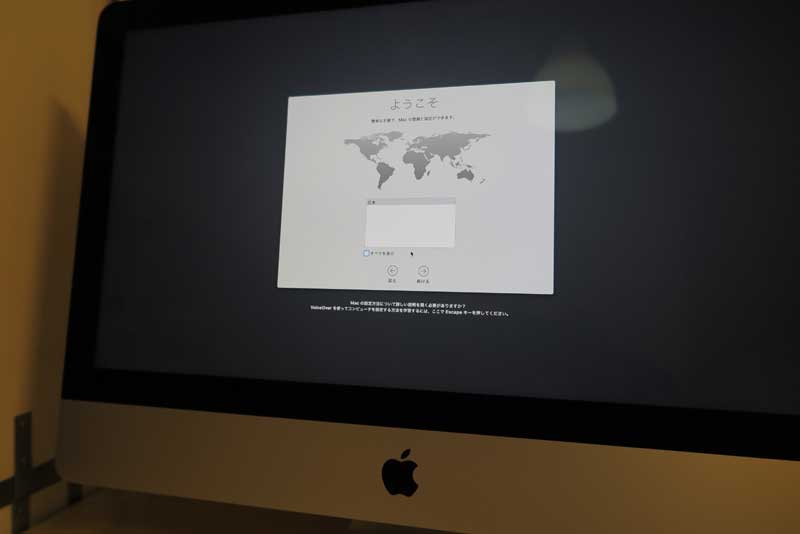
Magic Trackpad
そういえば、普通にキーボードとマウスが使えていたけど、ペアリング的なのは勝手に済んでいたのかな? 何も気にせず使ってたけど、この辺り気にせず使えるっていうのは重要よね。つながって当たり前なんだけど、 Bluetooth接続は本当は最初にペアリングという儀式が必要。いろいろ便利に作ってあるな。
さて、感動して追加購入してしまったタッチパッド。MagicTrackpadというらしい。現在は3Dタッチ&充電式の「2」 が発売されているが1.6万円と高価なため6千円台だった「1」の方を購入。こちらは電池式。

大きさは見ての通り、iPhone2個分くらい。手のひらをのせるにはちょうどよい大きさか。 後で調べてみると、マウスを不要にさせる機器と、結構絶賛されている。まあMac系の記事は大げさなので、 話半分で聞いておいた方が良いが、操作感度やいろんな機能は店で試した分にはかなり良かった。

さて、こちらも無駄に厳重包装なので、保護テープを剥がしまくっていく。 雑な人間なので、どうせすぐ汚すからこんなに綺麗に包装してくれなくてもいいんだけどね。

電池ボックスを開けてみるとすでに電池が内蔵済み。まあお試しの電池です。というパターンだと思うが、 切れるまで使ってみよう。キーボードやマウスが充電式なので、それならこのトラックパッドも充電式が良かったかな。 と思うが、値段が2倍だと思うとやはり躊躇する。でもどうせなら...
この「どうせなら」が一番のワナ。 このワナにハマると、ついつい一つグレードのいいやつに手を出してしまうのだ。 うちは貧乏で、オシャレさんではないから、無駄金は使ってはいけないのだ。

電源を入れたら、手順に従いiMacとペアリング作業実施。一度つながれば覚えてくれるので、後はいつでもすぐに接続。
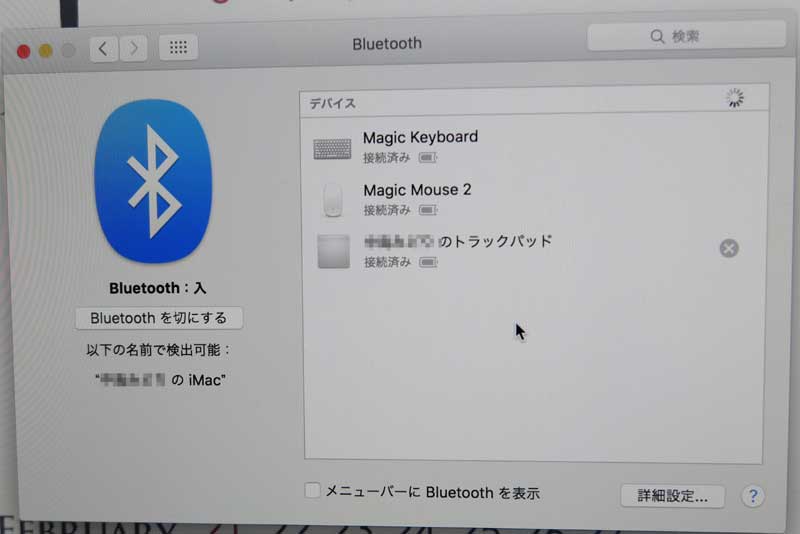
いくつか操作方法は覚える必要があるが、指の本数で操作が変わるだけで、それなりに直感的なので、 使っていけば慣れていくだろう。というかこれ無しではやっていけなくなりそうだ。 windowsでも使えるんだろうか?

旧パソコンの運命
旧パソコンの精密検査
iMacが起動し、旧パソコンデータもNASに入れたので時間をかけて移行を行っていく。 旧パソコンは完全にお払い箱となったので、何が壊れたのかを原因究明してみる。
パソコンケースをオープンして、また起動をしてみるがやはりエラー音が出て起動しない。 偶然1度起動したので、少し内容を確認しようとしたら、突然真っ暗になり、エラー音。
起動は諦め、マザーボードをよく見てみるが、エラーコード用の表示箇所はなく、エラー表示用のLEDも無い。 マザーボードはGA-880GM-UD2Hで、 購入したのは2010/11だった。5年以上使用したようだ。

ディスクはきちんと生きているので、マザー含めた主要部品が悪いと思われる。BIOSか、メモリか、もしかするとCPUが原因かもしれない。 CPUファンにはだいぶホコリが溜まっていたが、それでもひどい状況ではなく、ファンもしっかりと回っている。 CPUの熱破壊は考えられないと思われる。
マザーボードにエラー表示機能は何も見つからなかったが、エラー音から何か判断できないかと、 エラー音に関して何かないか調べてみると、「 ハードウェア異常の警告音一覧」が見つかった。 このマザーにはAWORD BIOSが乗っていて、エラー音は長音の連続。この場合は、「DRAMの接続・装着エラー」とのことらしい。 どうやらメモリ系の問題のようだ。
DRAMメモリ
メモリは、当時の履歴を見てみると、PATRIOTのDDR3で2GBx2を装着している。青いヒートシンク付きだ。 DRAMのエラーだが、メモリ故障の場合は別のエラー音のようで、今回のエラー音は接触不良。 ということでメモリを上から押し付け直してチャレンジするも、状況は変わらず。

とはいえ、接触不良のエラー音なので、メモリが壊れていないことに希望を持ちつつ、一度マザーから取り外して、 再度しっかり取り付け直してみる。そして起動を行うと、今度はエラー音なく起動した。 前回起動後少しすると突然落ちたので、今回も起きないか気を配りつつ、各種データのコピーなどを行ってみる。 しかしなんともなく動作している。何度かコールドスタートでの再起動を行ってみるが、完全に安定起動する。
マザーのエラー音含め、どうやら原因はメモリの接触不良が発生していたようで、取り付け直したことで解消されて、 パソコンは復旧したようだ。初期構築後以降はメモリには触ってはいないので、 長期使用の間でなにか接触不良箇所ができてしまったと思われ、時々起動不良から全く起動しない状況に発展したと思われる。 しかしもう一度キチンと取り付け直したことにより、接触不良はなくなり、問題は全て解消となったようだ。

余生
すでにiMac購入後なのだが、旧パソコンは復旧してしまった。しっかりと修理してやればまだまだキチンと動いたわけだが、 一時グズったおかげで、iMacの購入に踏み切ることとなった。
旧PCは開けてみるとシステムドライブのSSD以外はIDE接続の古い部品ばかりとなっていて、今後に活用できそうな部品は、電源くらいか。当面は部屋の片隅で起動可能な状態で待機してもらい、少し経ったら感謝を込めて廃棄しようと思う。
もう少しだけゆっくり過ごしてもらい、さようならしよう。
